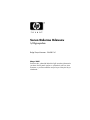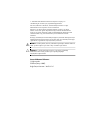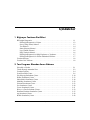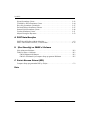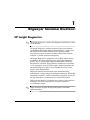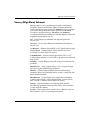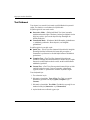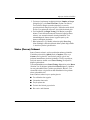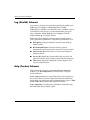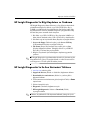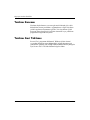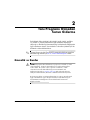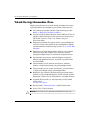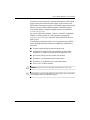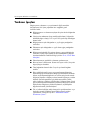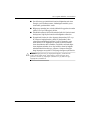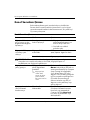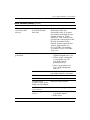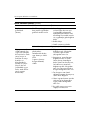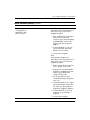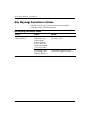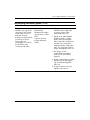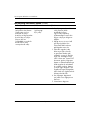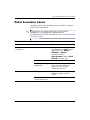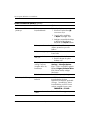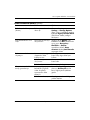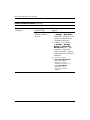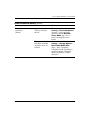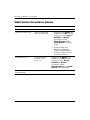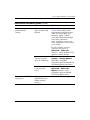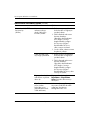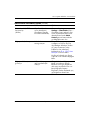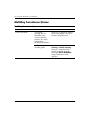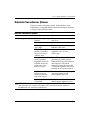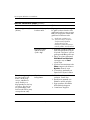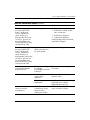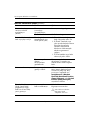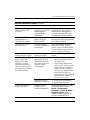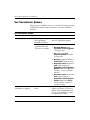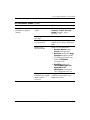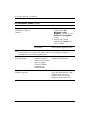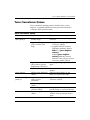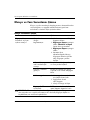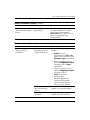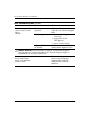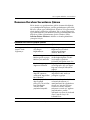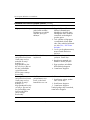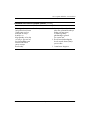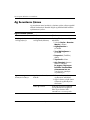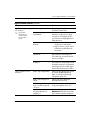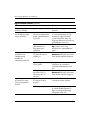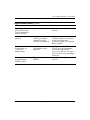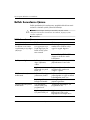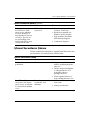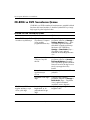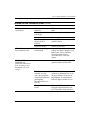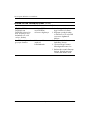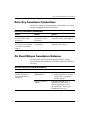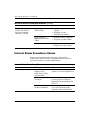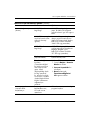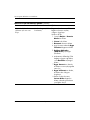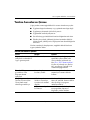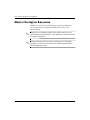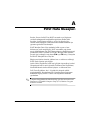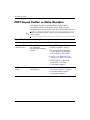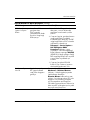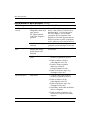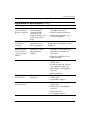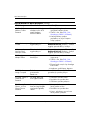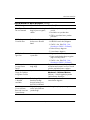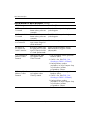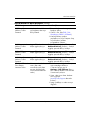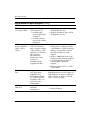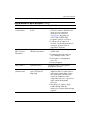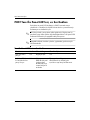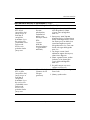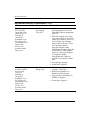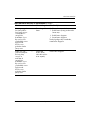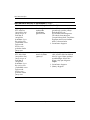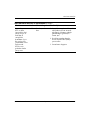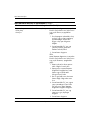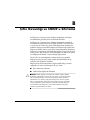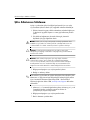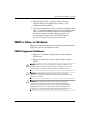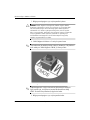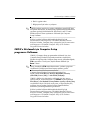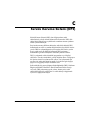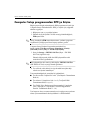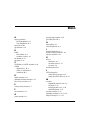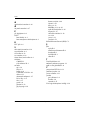Sorun Giderme Kılavuzu
İş Bilgisayarları
Belge Parça Numarası: 384569-141
Mayıs 2005
Bu kõlavuzda, yukarõdaki ürünlerle ilgili sorunlarõ gidermenize
yardõmcõ olacak yararlõ ipuçlarõ ve çözümlerin yanõ sõra, olasõ
donanõm ve yazõlõm sorunlarõnõ ortaya koyan senaryolar da yer
almaktadõr.

© Telif Hakkõ 2005 Hewlett-Packard Development Company, L.P.
Buradaki bilgiler önceden uyarõ yapõlmadan değiştirilebilir.
Microsoft, MS-DOS ve Windows, Amerika Birleşik Devletleri ve diğer
ülkelerde Microsoft Corporation’õn ticari markalarõdõr.
HP ürün ve servislerine ilişkin garantilerin tamamõ, bu ürün ve servislerle
birlikte verilen sõnõrlõ garanti beyanlarõnda açõkça belirtilir. Burada belirtilen
hiçbir şey ek garanti oluşturacak şekilde yorumlanmamalõdõr. HP, bu kõlavuzda
olabilecek teknik veya yazõm hatalarõndan ya da eksikliklerden sorumlu
tutulamaz.
Bu belge, telif haklarõyla korunan mülkiyet bilgileri içermektedir. Bu belgenin hiçbir
bölümü Hewlett-Packard Company’nin önceden yazõlõ onayõ olmadõkça fotokopiyle
çoğaltõlamaz, kopyalanamaz veya başka dillere çevrilemez.
Å
UYARI: Bu tarzda yazılmış metinler, talimatlara uymadığınız takdirde bedensel
zarar görebileceğinizi veya ölüme sebep olunabileceğini belirtir.
Ä
DİKKAT: Bu şekilde tasarlanmış metinler, yönergelere uyulmadığı
takdirde donatının zarar görebileceğini veya bilgi kaybıyla
karşılaşabileceğinizi belirtir.
Sorun Giderme Kılavuzu
İş Bilgisayarları
İlk Basım (Mayıs 2005)
Belge Parça Numarası: 384569-141

Sorun Giderme Kılavuzu www.hp.com iii
İçindekiler
1 Bilgisayar Tanılama Özellikleri
HP Insight Diagnostics . . . . . . . . . . . . . . . . . . . . . . . . . . . . . . . . . . . . . . . . . . . . . . . . . 1–1
HP Insight Diagnostics’e Erişme . . . . . . . . . . . . . . . . . . . . . . . . . . . . . . . . . . . . . . 1–2
Survey (Bilgi Alma) Sekmesi. . . . . . . . . . . . . . . . . . . . . . . . . . . . . . . . . . . . . . . . . 1–3
Test Sekmesi. . . . . . . . . . . . . . . . . . . . . . . . . . . . . . . . . . . . . . . . . . . . . . . . . . . . . . 1–4
Status (Durum) Sekmesi . . . . . . . . . . . . . . . . . . . . . . . . . . . . . . . . . . . . . . . . . . . . . 1–5
Log (Günlük) Sekmesi . . . . . . . . . . . . . . . . . . . . . . . . . . . . . . . . . . . . . . . . . . . . . . 1–6
Help (Yardõm) Sekmesi . . . . . . . . . . . . . . . . . . . . . . . . . . . . . . . . . . . . . . . . . . . . . 1–6
HP Insight Diagnostics’te Bilgi Kaydetme ve Yazdõrma . . . . . . . . . . . . . . . . . . . . 1–7
HP Insight Diagnostics’in En Son Sürümünü Yükleme. . . . . . . . . . . . . . . . . . . . . 1–7
Yazõlõmõ Koruma. . . . . . . . . . . . . . . . . . . . . . . . . . . . . . . . . . . . . . . . . . . . . . . . . . . . . . 1–8
Yazõlõmõ Geri Yükleme . . . . . . . . . . . . . . . . . . . . . . . . . . . . . . . . . . . . . . . . . . . . . . . . . 1–8
2 Tanı Programı Olmadan Sorun Giderme
Güvenlik ve Konfor. . . . . . . . . . . . . . . . . . . . . . . . . . . . . . . . . . . . . . . . . . . . . . . . . . . . 2–1
Teknik Desteği Aramadan Önce . . . . . . . . . . . . . . . . . . . . . . . . . . . . . . . . . . . . . . . . . . 2–2
Yardõmcõ İpuçlarõ . . . . . . . . . . . . . . . . . . . . . . . . . . . . . . . . . . . . . . . . . . . . . . . . . . . . . 2–4
Genel Sorunlarõ Çözme . . . . . . . . . . . . . . . . . . . . . . . . . . . . . . . . . . . . . . . . . . . . . . . . . 2–6
Güç Kaynağõ Sorunlarõnõ Çözme . . . . . . . . . . . . . . . . . . . . . . . . . . . . . . . . . . . . . . . . 2–10
Disket Sorunlarõnõ Çözme . . . . . . . . . . . . . . . . . . . . . . . . . . . . . . . . . . . . . . . . . . . . . . 2–13
Sabit Sürücü Sorunlarõnõ Çözme . . . . . . . . . . . . . . . . . . . . . . . . . . . . . . . . . . . . . . . . . 2–18
MultiBay Sorunlarõnõ Çözme . . . . . . . . . . . . . . . . . . . . . . . . . . . . . . . . . . . . . . . . . . . 2–22
Görüntü Sorunlarõnõ Çözme . . . . . . . . . . . . . . . . . . . . . . . . . . . . . . . . . . . . . . . . . . . . 2–23
Ses Sorunlarõnõ Çözme . . . . . . . . . . . . . . . . . . . . . . . . . . . . . . . . . . . . . . . . . . . . . . . . 2–28
Yazõcõ Sorunlarõnõ Çözme . . . . . . . . . . . . . . . . . . . . . . . . . . . . . . . . . . . . . . . . . . . . . . 2–31
Klavye ve Fare Sorunlarõnõ Çözme . . . . . . . . . . . . . . . . . . . . . . . . . . . . . . . . . . . . . . . 2–32
Donanõm Kurulum Sorunlarõnõ Çözme . . . . . . . . . . . . . . . . . . . . . . . . . . . . . . . . . . . . 2–35
Ağ Sorunlarõnõ Çözme. . . . . . . . . . . . . . . . . . . . . . . . . . . . . . . . . . . . . . . . . . . . . . . . . 2–38
Bellek Sorunlarõnõ Çözme . . . . . . . . . . . . . . . . . . . . . . . . . . . . . . . . . . . . . . . . . . . . . . 2–42

iv www.hp.com Sorun Giderme Kılavuzu
İçindekiler
İşlemci Sorunlarõnõ Çözme . . . . . . . . . . . . . . . . . . . . . . . . . . . . . . . . . . . . . . . . . . . . . 2–43
CD-ROM ve DVD Sorunlarõnõ Çözme . . . . . . . . . . . . . . . . . . . . . . . . . . . . . . . . . . . . 2–44
Drive Key Sorunlarõnõ Çözümleme. . . . . . . . . . . . . . . . . . . . . . . . . . . . . . . . . . . . . . . 2–47
Ön Panel Bileşen Sorunlarõnõ Giderme . . . . . . . . . . . . . . . . . . . . . . . . . . . . . . . . . . . . 2–47
Internet Erişim Sorunlarõnõ Çözme . . . . . . . . . . . . . . . . . . . . . . . . . . . . . . . . . . . . . . . 2–48
Yazõlõm Sorunlarõnõ Çözme. . . . . . . . . . . . . . . . . . . . . . . . . . . . . . . . . . . . . . . . . . . . . 2–51
Müşteri Desteği'ne Başvurma . . . . . . . . . . . . . . . . . . . . . . . . . . . . . . . . . . . . . . . . . . . 2–52
A POST Hata Mesajları
POST Sayõsal Kodlarõ ve Metin Mesajlarõ . . . . . . . . . . . . . . . . . . . . . . . . . . . . . . . . . . A–2
POST Tanõ Ön Panel LED’leri, ve Ses Kodlarõ . . . . . . . . . . . . . . . . . . . . . . . . . . . . . A–12
B Şifre Güvenliği ve CMOS’u Sıfırlama
Şifre Atlatõcõsõnõ Sõfõrlama. . . . . . . . . . . . . . . . . . . . . . . . . . . . . . . . . . . . . . . . . . . . . . . B–2
CMOS’u Silme ve Sõfõrlama . . . . . . . . . . . . . . . . . . . . . . . . . . . . . . . . . . . . . . . . . . . . . B–3
CMOS Düğmesini Kullanma . . . . . . . . . . . . . . . . . . . . . . . . . . . . . . . . . . . . . . . . . B–3
CMOS’u Sõfõrlamak için Computer Setup programõnõ Kullanma . . . . . . . . . . . . . B–5
C Sürücü Koruma Sistemi (DPS)
Computer Setup programõndan DPS’ye Erişim . . . . . . . . . . . . . . . . . . . . . . . . . . . . . . C–2
Dizin

Sorun Giderme Kılavuzu www.hp.com 1–1
1
Bilgisayar Tanılama Özellikleri
HP Insight Diagnostics
✎
HP Insight Diagnostics, yalnõzca bazõ bilgisayar modelleriyle verilen
CD’de bulunur.
HP Insight Diagnostics yardõmcõ programõ, bilgisayarõn donanõm
yapõlandõrmasõ hakkõndaki bilgileri görüntülemenizi ve bilgisayarõn
alt sistemlerinde donanõm tanõlama testleri yapmanõzõ sağlar.
Bu yardõmcõ program, donanõm sorunlarõnõ etkili şekilde saptama,
tanõlama ve yalõtma işlemlerini kolaylaştõrõr.
HP Insight Diagnostics’i açtõğõnõzda, Survey (Bilgi Alma) sekmesi
görüntülenir. Bu sekme, bilgisayarõnõzõn geçerli yapõlandõrmasõnõ
gösterir. Survey sekmesinden, bilgisayar hakkõndaki çeşitli bilgi
kategorilerine erişilebilir. Diğer sekmeler, tanõlama testi seçenekleri
ve test sonuçlarõnõ içeren ek bilgiler sağlar. Yardõmcõ programõn her
ekranõndaki bilgiler, bir diskete veya USB HP Drive Key’e html
dosyasõ olarak kaydedilebilir.
Bilgisayara takõlmõş tüm cihazlarõn sistem tarafõndan tanõnõp
tanõnmadõğõnõ ve doğru çalõşõp çalõşmadõğõnõ anlamak için HP Insight
Diagnostics’i kullanõn. Testleri çalõştõrmak isteğe bağlõdõr, ancak yeni
bir aygõt kurduktan veya taktõktan sonra çalõştõrmanõz önerilir.
Müşteri Destek Merkezi’ni aramadan önce elinizde yazõlõ raporlarõn
bulunmasõ için testleri çalõştõrmanõz, sonuçlarõ kaydetmeniz
ve yazdõrmanõzgerekir.
✎
Diğer üreticilerin aygõtlarõ HP Insight Diagnostics tarafõndan
algõlanamayabilir.

1–2 www.hp.com Sorun Giderme Kılavuzu
Bilgisayar Tanılama Özellikleri
HP Insight Diagnostics’e Erişme
HP Insight Diagnostics’e erişmek için Documentation and
Diagnostics CD’sinden aşağõdaki adõmlarda anlatõldõğõ şekilde
önyükleme yapmanõz gerekir.
1. Bilgisayar açõkken Documentation and Diagnostics CD’sini
bilgisayardaki bir optik sürücüye takõn.
2. İşletim sistemini ve bilgisayarõ kapatõn.
3. Bilgisayarõ açõn. Sistem CD’den önyüklenir.
✎
Sistem optik sürücüdeki CD’den önyükleme yapmazsa, Computer
Setup (F10) yardõmcõ programõnda önyükleme sõrasõnõ, sistem sabit
diskten önyükleme yapmaya çalõşmadan önce optik sürücüden
önyükleme yapacak şekilde değiştirmeniz gerekebilir. Daha fazla
bilgi için Documentation and Diagnostics CD’sindeki Computer
Setup (F10) Yardõmcõ Program Kõlavuzu'na bakõn.
4. Sizden istendiğinde, Güvenli modda çalõşmak istiyorsanõz
Y
tuşuna, Normal modda çalõşmak istiyorsanõzbaşka bir tuşabasõn.
✎
Belirlenmiş bir süre içinde hiçbir tuşabasõlmazsa, Normal mod
varsayõlan moddur.
Y
dõşõnda herhangi bir tuşa bastõktan sonra ekran
kararõrsa, yeniden başlatõn ve sorulduğunda güvenli modu seçin.
5. Uygun dili seçin ve Devam’õ tõklatõn.
✎
Özel klavyenizi sõnamak istemiyorsanõz, diliniz için atanmõş olan
varsayõlan klavyeyi kabul etmeniz önerilir.
6. Son Kullanõcõ Lisans Sözleşmesi sayfasõnda, koşullarõ kabul
ediyorsanõz Kabul ediyorum’u tõklatõn. HP Insight Diagnostics
yardõmcõ programõ Survey sekmesini görüntüleyerek başlar.

Sorun Giderme Kılavuzu www.hp.com 1–3
Bilgisayar Tanılama Özellikleri
Survey (Bilgi Alma) Sekmesi
Survey sekmesi, sistem yapõlandõrmasõ ile ilgili önemli bilgileri
görüntüler. Ekranõn sol tarafõndaki View (Görünüm) bölümünde,
sõnõrlõ yapõlandõrma bilgisi görmek için Summary (Özet) seçeneğini
ya da seçilen kategorideki tüm bilgileri görmek için Advanced
(Gelişmiş) seçeneğini belirleyin. Advanced ya da Summary
seçeneklerinden hangisini kullanõrsanõz kullanõn, Survey sekmesinde
aşağõdaki bilgi kategorileri yer alõr:
All – (Tümü) Bilgisayar hakkõndaki tüm bilgi kategorilerinin
listesini verir.
Overview – (Genel bakõş) Bilgisayar hakkõndaki genel bilgilerin
listesini verir.
Architecture – (Mimari) Sistem BIOS ve PCI aygõt bilgilerini sağlar.
Asset Control – (Varlõk Kontrolü) Varlõk etiketini, sistem seri
numarasõnõ ve işlemci bilgilerini gösterir.
Communication – (İletişim) Bilgisayarõn paralel (LPT) ve seri
(COM) bağlantõ noktalarõ ve ayrõca USB ve ağ denetleyicisi hakkõnda
bilgi gösterir.
Graphics – (Grafik) Bilgisayarõn grafik denetleyicisi hakkõnda bilgi
görüntüler.
Input Devices – (Giriş Aygõtlarõ) Klavye, fare ve bilgisayara bağlõ
diğer giriş aygõtlarõ hakkõnda bilgi görüntüler.
Memory – (Bellek) Bilgisayardaki tüm bellek hakkõnda bilgi
görüntüler. Buna sistem kartõndaki bellek yuvalarõ ve takõlõ olan tüm
bellek modülleri dahildir.
Miscellaneous – (Çeşitli) Bilgisayarõn yapõlandõrma belleğinden
(CMOS) alõnan bilgileri, sistem yönetimi BIOS verilerini, sistem
kartõ verilerini ve tanõlama bileşen bilgilerini gösterir.
Storage – (Depolama) Bilgisayara bağlõ depolama ortamlarõ
hakkõnda bilgi görüntüler. Buna tüm sabit diskler, disket sürücüleri
ve optik sürücüler dahildir.
System – (Sistem) Sistem kartõ, işlemci, kasa ve BIOS’un yanõ sõra
dahili hoparlör ve PCI veri yolu bilgilerini gösterir.

1–4 www.hp.com Sorun Giderme Kılavuzu
Bilgisayar Tanılama Özellikleri
Test Sekmesi
Test sekmesi, test etmek için sistemin çeşitli bölümlerini seçmenizi
sağlar. Test türünü ve test modunu da seçebilirsiniz.
Seçebileceğiniz iki test modu vardõr:
■
Interactive Mode – (Etkileşimli Mod) Test işlemi sõrasõnda
maksimum kontrol sağlar. Tanõlama yazõlõmõ gerektiğinde sizden
bilgi isteyecektir. Ayrõca testin başarõlõ olup olmadõğõnõ da
belirleyebilirsiniz.
■
Unattended Mode – (Katõlõmsõz Mod) Komutlarõ görüntülemez
ve müdahale gerektirmez. Hata oluşursa, test bittiğinde
görüntülenir.
Seçebileceğiniz üç test türü vardõr:
■
Quick Test – (Hõzlõ Test) Her donanõm bileşeninin bir örneğinin
denendiği önceden belirlenmiş bir komut dosyasõ sağlar ve
Unattended veya Interactive modda hiçbir kullanõcõ müdahalesi
gerektirmez.
■
Complete Test – (Tam Test) Her donanõm bileşeninin tam
olarak test edildiği önceden belirlenmiş bir komut dosyasõ sağlar.
Interactive modda başka testlerde vardõr, ancak bunlar kullanõcõ
müdahalesi gerektirir.
■
Custom Test – (Özel Test) Sistem testinin kontrolü için en fazla
esnekliğisağlayan testtir. Custom Test modu, çalõştõrõlacak
aygõtlarõ, testleri ve parametreleri özellikle seçmenizi sağlar.
Teste başlamak için:
1. Test sekmesini seçin.
2. Sekmenin sol tarafõnda, Type of Test (Test Türü) seçeneğini
kullanarak yapõlacak testi seçin (Quick, Complete veya
Custom).
3. Sekmenin sol tarafõnda, Test Mode (Test Modu) seçeneği ile test
modunu belirleyin (Interactive veya Unattended).
4. Açõlan listeden test edilecek aygõtõ seçin.

Sorun Giderme Kılavuzu www.hp.com 1–5
Bilgisayar Tanılama Özellikleri
5. Testin nasõl yapõlmasõnõ istediğinizi belirtin: Number of Loops
(Döngü Sayõsõ) ya da Total Test Time (Toplam Test Süresi).
Testi belirli bir döngü sayõsõnda çalõştõrmayõ seçerseniz,
gerçekleştirilecek döngü sayõsõnõ girin. Tanõlama testinin belirli
bir süre için yapõlmasõnõ isterseniz, süreyi dakika olarak girin.
6. Testi başlatmak için Begin Testing (Testi Başlat) seçeneğini
tõklatõn. Testin ilerleme durumunu izlemenizi sağlayan Status
sekmesi, test sõrasõnda otomatik olarak görüntülenir. Test
tamamlandõğõnda, Status sekmesi aygõtõn başarõlõ ya da
başarõsõzolduğunu görüntüler.
7. Hata bulunursa, Log (Günlük) sekmesine gidip Error Log
(Hata Günlüğü) sekmesini tõklatarak daha ayrõntõlõ bilgi alabilir
ve önerilen eylemleri görebilirsiniz.
Status (Durum) Sekmesi
Status (Durum) sekmesi, seçilen testlerin durumlarõnõ görüntüler.
Yürütülen testin türü de (Quick (Hõzlõ), Complete (Tam) veya
Custom (Özel)) gösterilir. Ana ilerleme çubuğu, geçerli test
grubunun tamamlanan yüzdesini görüntüler. Test devam ederken,
testi iptal etmenize olanak veren Cancel Testing (Testi İptal Et)
düğmesi görüntülenir.
Test tamamlandõktan sonra Cancel Testing düğmesinin yerine Retest
(Yeniden Test Et) düğmesi görüntülenir. Retest düğmesi, yürütülen
son test grubundaki testleri yeniden gerçekleştirir. Böylece, Test
sekmesinde tekrar veri girmek zorunda kalmadan bu test grubunu
tekrar çalõştõrabilirsiniz.
Status (Durum) sekmesi ayrõca şunlarõ gösterir:
■
Test edilmekte olan aygõtlar
■
Çalõşmakta olan testler
■
Geçen toplam süre
■
Testlerin her birinde geçen süreler
■
Her testin o anki durumu

1–6 www.hp.com Sorun Giderme Kılavuzu
Bilgisayar Tanılama Özellikleri
Log (Günlük) Sekmesi
Log sekmesi, sekmenin sol tarafõndan seçilebilen iki günlük içerir:
Tes t Log (Test Günlüğü) ve Error Log (Hata Günlüğü).
Tes t Log (Test Günlüğü), tüm yürütülen testleri, yürütülme sayõsõnõ,
testin başarõsõz olma sayõsõnõ ve testin tamamlanmasõ için geçen
süreyi görüntüler. Clear Test Log (Test Günlüğünü Temizle),
düğmesi Test Log’un içeriğini temizler.
Error Log (Hata Günlüğü), tanõlama testleri sõrasõnda başarõsõz
olan aygõt testlerini görüntüler ve aşağõdaki bilgi sütunlarõnõ içerir.
■
Description (Açõklama) bölümü, tanõlama testinin bulduğu
hatalarõ açõklar.
■
Recommended Repair (Önerilen Onarõm), başarõsõz
donanõmdaki sorunu gidermek için önerilen bir eylemi gösterir.
■
Failed Count (BaşarõsõzlõkSayõsõ), testin kaç defa başarõsõz
olduğunu gösterir.
■
Error Code (Hata Kodu), başarõsõzlõkla ilgili sayõsal bir kod
sağlar. Hata kodlarõ, Help (Yardõm) sekmesinde tanõmlanmõştõr.
■
Clear Error Log (Hata Günlüğünü Temizle) düğmesi, Error
Log’un içeriğini temizler.
Help (Yardım) Sekmesi
Help sekmesinde, sekmenin sol tarafõndan Error Codes (Hata
Kodlarõ) veya Test Components (Test Bileşenleri) seçeneğini
belirleyebilirsiniz.
Error Codes görünümü, her sayõsal hata kodu için bir açõklama ve
her kod için önerilen eylemleri sağlar. Bir hata kodu açõklamasõnõ
hõzla bulmak için, kodu pencerenin en üstündeki kutuya girin ve Find
Error Codes (Hata Kodlarõnõ Bul) düğmesini tõklatõn.
Tes t Com ponents (Test Bileşenleri) görünümü, çalõştõrõlan testler
hakkõnda düşük düzeyli bilgiler sağlar.

Sorun Giderme Kılavuzu www.hp.com 1–7
Bilgisayar Tanılama Özellikleri
HP Insight Diagnostics’te Bilgi Kaydetme ve Yazdırma
HP Insight Diagnostics Status (Durum) ve Log (Hata) sekmelerinde
görüntülenen bilgileri bir diskete veya USB 2.0 HP Drive Key’e
(64MB veya daha büyük) kaydedebilirsiniz. Bu bilgileri sabit diske
kaydedemezsiniz. Sistem, ekrandaki bilgilerle aynõ görünüme sahip
bir html dosyasõnõ otomatik olarak oluşturur.
1. Bir disket veya USB 2.0 HP Drive Key (kapasitesi 64MB veya
daha yüksek olmalõdõr) takõn. USB 1.0 Drive Key desteklenmez.
2. Sekmenin sağ üst köşesindeki Save (Kaydet) seçeneğini tõklatõn.
3. Save to the floppy (Diskete kaydet) ya da Save to USB key
(USB anahtarõna kaydet) seçeneğini belirleyin.
4. File Name (Dosya adõ) kutusuna dosya adõnõ girin ve Save
(Kaydet) düğmesini tõklatõn. Taktõğõnõz diskete veya USB HP
Drive Key’e bir html dosyasõ kaydedilir.
5. Bilgileri, kaydetmek için kullandõğõnõz depolama aygõtõndan
yazdõrõn.
✎
HP Insight Diagnostics uygulamasõndan çõkmak için, ekranõn sağ üst
köşesindeki Exit (Çõkõş) seçeneğini tõklatõn ve sonra Documentation
and Diagnostics CD’sini optik sürücüden çõkarõn.
HP Insight Diagnostics’in En Son Sürümünü Yükleme
1.
www.hp.com
adresine gidin.
2. Support & Drivers (Destek ve Sürücüler) bağlantõsõnõ tõklatõn.
3. Download driver and software (Sürücü ve yazõlõm yükle)
düğmesini tõklatõn.
4. Ürün numaranõzõ metin kutusuna girin (örneğin dc7600) ve
Enter
tuşuna basõn.
5. İşletim sisteminizi seçin.
6. Diagnostic (Tanõlama) bağlantõsõnõ seçin.
7. HP Insight Diagnostics’i bulun ve Download (Yükle)
seçeneğini tõklatõn.
✎
Yükleme, önyüklenebilir CD oluşturma hakkõnda yönergeler içerir.

1–8 www.hp.com Sorun Giderme Kılavuzu
Bilgisayar Tanılama Özellikleri
Yazılımı Koruma
Yazõlõmõn kaybolmasõnõ veya zarar görmesini önlemek için, sabit
diskteki tüm sistem yazõlõmõnõn, uygulamalarõn ve ilgili dosyalarõn
yedek kopyalarõnõ oluşturmanõz gerekir. Veri dosyalarõnõn yedek
kopyasõnõ alma yönergeleri için işletim sisteminin veya yedekleme
programõnõn belgelerine başvurun.
Yazılımı Geri Yükleme
Restore Plus! programõnõ kullanarak, Windows işletim sistemi
ve yazõlõmõ bilgisayarõ satõn aldõğõnõzdaki orijinal durumuna geri
yüklenebilir. çalõştõrõn. Bu özelliği kullanma hakkõnda tüm yönergeler
için, Restore Plus! CD’sinde bulunan belgelere bakõn.

Sorun Giderme Kılavuzu www.hp.com 2–1
2
Tanı Programı Olmadan
Sorun Giderme
Bu bölümde disket sürücüsü, sabit sürücü, optik sürücü, grafikler,
ses, bellek ve yazõlõm problemleri küçük sorunlarõn nasõl tespit
edileceği ve düzeltileceği konusunda bilgi verilmektedir. Bilgisayarla
ilgili sorunlarõnõzolursa, olasõ nedenler ve önerilen çözümler için bu
bölümde verilen tablolara bakõn.
✎
Açõlõşta Power-On Self-Test (POST) sõrasõnda belirli hata mesajlarõ
hakkõnda bilgi almak için, Ek A, “POST Hata Mesajlarõ“ bakõn.
Güvenlik ve Konfor
Å
UYARI: Bilgisayarın hatalı kullanılması veya güvenli ve rahat bir iş ortamı
oluşturulamaması, bedensel rahatsızlıklara veya ciddi yaralanmalara
neden olabilir. Bir iş alanı seçme ve güvenli ve rahat bir iş ortamı
oluşturma konusunda daha fazla bilgi için Documentation and
Diagnostics CD’sinde ve www.hp.com/ergo Web adresinde bulunan
Safety & Comfort Guide’a (Güvenlik ve Rahat Kullanım Kılavuzu) bakın.
Bu donatı test edilmiş ve FCC Kuralları Bölüm 15 uyarınca, B Sınıfı Dijital
aygıt sınırlamalarına uygun olduğu belirlenmiştir. Daha fazla bilgi için
Documentation and Diagnostics CD’sindeki Güvenlik ve Mevzuat
Bilgileri'ne bakın.

2–2 www.hp.com Sorun Giderme Kılavuzu
Tanı Programı Olmadan Sorun Giderme
Teknik Desteği Aramadan Önce
Bilgisayarõnõzda sorun varsa, teknik desteği aramadan önce sorunu
tam saptayabilmek için aşağõdaki uygun çözüm yollarõnõ deneyin.
■ Tanõ yardõmcõ programõnõ çalõştõrõn. Daha fazla bilgi için bkz:
Bölüm 1, “Bilgisayar Tanõlama Özellikleri“.
■ Computer Setup’da Sürücü Koruma Sistemi (DPS) Self-Test’ini
çalõştõrõn. Daha fazla bilgi için Documentation and Diagnostics
CD’sindeki Computer Setup (F10) Yardõmcõ Program
Kõlavuzu'na bakõn.
■
Bilgisayarõn önündeki Güç õşõğõnõn kõrmõzõ yanõp söndüğünden
emin olun. Yanõp sönen õşõklar, sorunu tanõmlamanõza yardõmcõ
olan hata kodlarõdõr. Daha fazla bilgi için bkz: Ek A, “POST Hata
Mesajlarõ“.
■
Ekran boşsa, monitörü bilgisayardaki farklõ bir video bağlantõ
noktasõna (varsa) takõn. Bunun yerine monitörü, sorunsuz
çalõştõğõnõ bildiğiniz başka bir monitörle de değiştirebilirsiniz.
■
Ağ ortamõnda çalõşõyorsanõz, başka bir bilgisayarõ başka bir
kabloyla ağ bağlantõ sõna ekleyin. Ağ fişinde veya kablosunda
bir sorun olabilir.
■
Yakõn zamanda yeni bir donanõm eklediyseniz, donanõmõ
kaldõrõn ve bilgisayarõn düzgün çalõşõp çalõşmadõğõna bakõn.
■
Yakõn zamanda yeni bir yazõlõm eklediyseniz, yazõlõmõ kaldõrõn
ve bilgisayarõn düzgün çalõşõp çalõşmadõğõna bakõn.
■
Bilgisayarõ, tüm sürücüler yüklenmeden açõlõp açõlmayacağõnõ
görmek için Güvenli Mod'da başlatõn. İşletim sistemini yeniden
başlatõrken, “Bilinen Son İyi Yapõlandõrma“ seçeneğini kullanõn.
■
Aşağõdaki Web sitesinde yer alan, kapsamlõ çevrimiçi teknik
desteğe bakõn:
www.hp.com/support
.
■
Bu kõlavuzdaki “Yardõmcõ İpuçlarõ“ başlõklõ bölüme bakõn.
■
Restore Plus! CD'sini çalõştõrõn.
Ä
DİKKAT: Restore Plus! CD’sini çalıştırmak sabit diskteki tüm verileri siler.

Sorun Giderme Kılavuzu www.hp.com 2–3
Tanı Programı Olmadan Sorun Giderme
Sorunlarõ çevrimiçi çözmenize yardõmcõ olmak amacõyla HP Instant
Support Professional Edition kendi kendine çözüm tanõlarõ sunar.
HP desteğine başvurmanõz gerekirse, HP Instant Support Professional
Edition çevrimiçi sohbet özelliğini kullanõn. HP Instant Support
Professional Edition özelliğine aşağõdaki adresten erişebilirsiniz:
www.hp.com/go/ispe
.
En son çevrimiçi destek bilgileri, yazõlõm ve sürücüler, öngörülmüş
bildirim ve dünya çapõnda eş ve HP uzmanlarõ topluluğu için
www.hp.com/go/bizsupport
adresinde İşletme Destek Merkezi'ne
(BSC) erişin.
Teknik desteğiaramanõz gerekirse, servis çağrõnõzõn uygun şekilde
işleme konduğundan emin olmak için aşağõdakileri yapmak üzere
hazõr olun:
■
Aramayõ yaparken bilgisayarõnõzõn başõnda olun.
■
Aramadan önce bilgisayarõn seri numarasõ nõ ile ürün kimlik
numarasõnõ ve monitör seri numarasõnõ bir kağõda not edin.
■
Servis teknisyeniyle sorunu çözmek için görüşün.
■
Sisteminize yeni eklenmiş tüm donanõmõ çõkarõn.
■
Sisteminize yeni yüklenmiş tüm yazõlõmlarõ kaldõrõn.
■
Restore Plus! CD'sini çalõştõrõn.
Ä
DİKKAT: Restore Plus! CD’sini çalıştırmak sabit diskteki tüm verileri siler.
✎
Satõş bilgileri ve garanti yükseltmeleri (Care Pack) için, yerel yetkili
servis sağlayõcõnõzõ veya satõcõnõzõ arayõn.

2–4 www.hp.com Sorun Giderme Kılavuzu
Tanı Programı Olmadan Sorun Giderme
Yardımcı İpuçları
Bilgisayarõnõz, ekranõnõzveya yazõlõmõnõzla ilgili sorunlarla
karşõlaşõrsanõz, bir işlem yapmadan önce aşağõdaki genel
önerilere bakõn:
■ Bilgisayarõnõzõn ve ekranõnõzõn çalõşan bir prize takõlõ olduğundan
emin olun.
■ Voltaj seçim anahtarõnõn (bazõ modellerde bulunur), bölgenizde
kullanõlan doğru voltaja (115V veya 230V) ayarlõ olup olmadõğõnõ
kontrol edin.
■
Bilgisayarõnõzõn açõkolduğundan ve yeşil õşõğõn yandõğõndan
emin olun.
■
Ekranõnõzõn açõkolduğundan ve yeşil ekran õşõğõn yandõğõndan
emin olun.
■
Bilgisayarõn önündeki Güç õşõğõnõn kõrmõzõ yanõp söndüğünden
emin olun. Yanõp sönen õşõklar, sorunu tanõmlamanõza yardõmcõ
olan hata kodlarõdõr. Daha fazla bilgi için bkz: Ek A, “POST Hata
Mesajlarõ“.
■
Ekran kararmõşsa, parlaklõk ve kontrast ayarlarõnõ açõn.
■
Bir tuşabasõn ve basõlõ tutun. Sistem sesli uyarõ verirse, klavyeniz
doğru çalõşõyor demektir.
■
Tüm bağlantõlarõ kontrol edin. Gevşek veya hatalõ bağlantõ
olabilir.
■
Klavyedeki herhangi bir tuşa veya açma/kapama düğmesine
basarak bilgisayarõ etkinleştirin. Bilgisayar beklemede modunda
kalõrsa, açma/kapama düğmesini en az dört saniye basõlõ tutarak
bilgisayarõ kapatõn ve düğmeye tekrar basarak bilgisayarõ yeniden
başlatõn. Sistem kapanmazsa, güç kablosunu çõkarõn, birkaç
saniye bekleyin ve kabloyu yeniden takõn. Computer Setup içinde
güç kaybõnda otomatik başlatma ayarlanmõşsa bilgisayar yeniden
başlayacaktõr. Bilgisayar yeniden başlamazsa, açma/kapama
düğmesine basarak yeniden başlatõn.
■
Tak ve kullan özelliğine sahip olmayan bir genişletme kartõ veya
başka bir seçenek kurduktan sonra bilgisayarõnõzõ yeniden
yapõlandõrõn. Yönergeler için bkz: “Donanõm Kurulum
Sorunlarõnõ Çözme“.

Sorun Giderme Kılavuzu www.hp.com 2–5
Tanı Programı Olmadan Sorun Giderme
■
Gerekli tüm aygõt sürücülerinin kurulu olduğundan emin olun.
Örneğin, yazõcõ kullanõyorsanõz, kullandõğõnõz modelin yazõcõ
sürücüsüne gereksiniminiz vardõr.
■
Bilgisayarõ açmadan önce, tüm önyüklenebilir aygõtlarõ sistemden
(disket, CD veya USB aygõtõ) çõkarõn.
■
Fabrikada kurulmuş işletim sisteminden farklõ bir işletim sistemi
kurduysanõz, bilgisayarõn bunu desteklediğinden emin olun.
■
Sisteminizde birden çok video kaynağõ (katõştõrõlmõş, PCI veya
PCI-Express bağdaştõrõcõlarõ) yüklüyse (katõştõrõlmõş video
yalnõzca bazõ modellerde bulunur) ve tek bir ekranõnõz varsa,
ekran birincil VGA bağdaştõrõcõsõ olarak seçilen kaynaktaki
ekran konektörüne takõlõ olmalõdõr. Önyükleme sõrasõnda diğer
ekran bağlantõ noktalarõ devre dõşõ bõrakõlõr; ekran bu bağlantõ
noktalarõndan birine takõlõysa, çalõşmaz. Computer Setup’da
hangi kaynağõn varsayõlan VGA kaynağõ olacağõnõ seçebilirsiniz.
Ä
DİKKAT: Bilgisayar bir AC güç kaynağına bağlıyken, sistem kartında
sürekli olarak elektrik vardır. Sistem kartının veya bir bileşenin zarar
görmesini önlemek için, bilgisayarı açmadan önce güç kablosunu güç
kaynağından çıkarmalısınız.

2–6 www.hp.com Sorun Giderme Kılavuzu
Tanı Programı Olmadan Sorun Giderme
Genel Sorunları Çözme
Bu kõsõmda açõklanan genel sorunlarõ kolayca çözebilirsiniz.
Devam eden bir sorunu kendiniz çözemezseniz veya bu işlemi
yapma konusunda kendinizi rahat hissetmezseniz, bir yetkili bayi
veya satõcõya başvurun.
Genel Sorunları Çözme
Sorun Neden Çözüm
Bilgisayar kilitlenmiş
gibi görünüyor ve güç
düğmesine basıldığında
kapanmıyor.
Güç düğmesinin yazılım
kontrolü çalışmıyor.
1. Bilgisayar kapanana kadar
açma/kapama düğmesini en
az dört saniye basılı tutun.
2. Güç kablosunu elektrik
prizinden çekin.
Bilgisayar USB klavyeye
veya fareye yanıt
vermiyor.
Bilgisayar bekleme
modundadır.
Bekleme modundan çıkmak için
açma/kapama düğmesine basın.
Sistem kilitlenmiş. Bilgisayarı yeniden başlatın.
Ä
DİKKAT: Bekleme modundan çıkmak istediğinizde, açma/kapama düğmesini dört
saniyeden uzun süreyle basılı tutmayın. Aksi halde, bilgisayar kapanır ve
kaydedilmemiş tüm verilerinizi kaybedersiniz.
Bilgisayar tarihi ve saati
yanlış gösteriyor.
RTC (gerçek zamanlı saat)
pilinin değiştirilmesi
gerekebilir.
✎
Bilgisayar fişini
elektrik akımı
taşıyan bir duvar
prizine takmak,
RTC pilinin ömrünü
uzatır.
Tarih ve saati Denetim
Masası’ında sıfırlayın (RTC tarih ve
saatini güncelleştirmek için Computer
Setup seçeneği de kullanılabilir).
Sorun devam ederse, RTC pilini
değiştirin. Yeni pil takma yönergeleri
için Documentation and Diagnostics
CD’sindeki Donanım Başvuru
Kılavuzu'na bakın veya RTC pil
değişimi için bir yetkili bayi veya
satıcıya başvurun.
İmleç, tuş takımındaki
okları kullanarak
hareket etmiyor.
Num Lock tuşu
kullanımdadır.
Num Lock tuşuna basın.
Ok tuşlarını kullanmak isterseniz
Num Lock ışığı yanmamalıdır.
Computer Setup’da Num Lock
tuşu devre dışı bırakılabilir veya
etkinleştirilebilir.

Sorun Giderme Kılavuzu www.hp.com 2–7
Tanı Programı Olmadan Sorun Giderme
Bilgisayarın kapağı
veya erişim paneli
açılmıyor.
Bazı bilgisayarlarda
bulunan Akıllı Kapak
Kilidi kilitli.
Computer Setup’ı kullanarak
Akıllı Kapak Kilidi’ni açın.
Akıllı Kapak Kilidi'ni el ile açmak
için kullanılan Akıllı Kapak Arızaya
Dayanıklı Anahtarı'nı, HP’den
alabilirsiniz. Şifreyi unuttuğunuzda,
güç kaybında veya bilgisayarın hatalı
çalışması durumunda Arızaya
Dayanıklı Anahtar'a gereksiniminiz
olacaktır. İngiliz anahtarı için
PN 166527-001 veya tornavida
ucu anahtarı için PN 166527-002
sipariş verin.
Düşük performans
gözlemlendi.
İşlemci ısınmıştır. 1. Bilgisayara yönelik hava akımının
engellenmediğinden emin olun.
2. Fanların düzgün takıldığından
ve çalıştığından emin olun
(bazı fanlar yalnızca
gerektiğinde çalışır).
3. İşlemci soğutma kablosunun
doğru şekilde takıldığından
emin olun.
Sabit sürücü dolu. Sabit diskte yer açmak için, diskteki
bazı bilgileri başka bir yere aktarın.
Bellek yetersiz. Bellek ekleyin.
Sabit disk bölünmüş. Sabit disk sürücüsünü birleştirin.
Önceden erişilen
program, sisteme ayrılmış
belleği serbest bırakmadı.
Bilgisayarı yeniden başlatın.
Sabit disk sürücüsünde
virüs bulunuyor.
Virüsten korunma programı çalıştırın.
Çok fazla uygulama
çalışıyor.
1. Bellek boşaltmak için gereksiz
uygulamaları kapatın.
2. Bellek ekleyin.
Genel Sorunları Çözme (Devamı)
Sorun Neden Çözüm

2–8 www.hp.com Sorun Giderme Kılavuzu
Tanı Programı Olmadan Sorun Giderme
Düşük performans
gözlemlendi.
(devam)
Özellikle oyunlar gibi
bazı yazılım uygulamaları
grafik alt sistemini zorlar
1. Geçerli uygulamanın
çözünürlüğünü düşürün veya
uygulamadaki parametreleri
ayarlayarak performansın nasıl
artırılacağı konusundaki öneriler
için uygulamayla gelen belgelere
bakın.
2. Bellek ekleyin.
3. Grafik çözümünü yükseltin.
Nedeni bilinmiyor. Bilgisayarı yeniden başlatın.
Bilgisayar otomatik
olarak kapandı; Güç
ışığı iki kez (saniyede
bir kez) Kırmızı olarak
yanıp sönüyor ve
ardından iki saniye
duraklıyor ve
bilgisayardan iki
kez bip sesi çıkıyor.
(Bip sesi beş kez
yinelendikten sonra
kesilir, ancak LED’ler
yanıp sönmeye
devam eder).
İşlemci ısı koruması
etkinleştirilmiş:
Fanlardan biri takılmış
veya dönmüyor olabilir.
VEYA
Soğutucu işlemciye
düzgün takılmamış
olabilir.
1. Bilgisayarın hava çıkış
deliklerinin açık olduğundan
ve işlemci soğutucu fanın
çalıştığından emin olun.
2. Kapağı açın, açma/kapama
düğmesine basın ve işlemci
fanının dönüp dönmediğine
bakın. İşlemci fanı dönmüyorsa,
fan kablosunun sistem kartı
bağlantısına takılı olduğundan
emin olun. Fanın tam olarak ve
düzgün takıldığından emin olun.
3. Fan düzgün ve tam olarak
takılmasına rağmen dönmüyorsa,
işlemci fanını değiştirin.
4. İşlemci soğutma birimini yeniden
yerleştirin ve fan düzeneğinin
uygun şekilde takıldığından
emin olun.
5. Bir yetkili satıcıya veya servis
sağlayıcısına başvurun.
Genel Sorunları Çözme (Devamı)
Sorun Neden Çözüm
Sayfa yükleniyor...
Sayfa yükleniyor...
Sayfa yükleniyor...
Sayfa yükleniyor...
Sayfa yükleniyor...
Sayfa yükleniyor...
Sayfa yükleniyor...
Sayfa yükleniyor...
Sayfa yükleniyor...
Sayfa yükleniyor...
Sayfa yükleniyor...
Sayfa yükleniyor...
Sayfa yükleniyor...
Sayfa yükleniyor...
Sayfa yükleniyor...
Sayfa yükleniyor...
Sayfa yükleniyor...
Sayfa yükleniyor...
Sayfa yükleniyor...
Sayfa yükleniyor...
Sayfa yükleniyor...
Sayfa yükleniyor...
Sayfa yükleniyor...
Sayfa yükleniyor...
Sayfa yükleniyor...
Sayfa yükleniyor...
Sayfa yükleniyor...
Sayfa yükleniyor...
Sayfa yükleniyor...
Sayfa yükleniyor...
Sayfa yükleniyor...
Sayfa yükleniyor...
Sayfa yükleniyor...
Sayfa yükleniyor...
Sayfa yükleniyor...
Sayfa yükleniyor...
Sayfa yükleniyor...
Sayfa yükleniyor...
Sayfa yükleniyor...
Sayfa yükleniyor...
Sayfa yükleniyor...
Sayfa yükleniyor...
Sayfa yükleniyor...
Sayfa yükleniyor...
Sayfa yükleniyor...
Sayfa yükleniyor...
Sayfa yükleniyor...
Sayfa yükleniyor...
Sayfa yükleniyor...
Sayfa yükleniyor...
Sayfa yükleniyor...
Sayfa yükleniyor...
Sayfa yükleniyor...
Sayfa yükleniyor...
Sayfa yükleniyor...
Sayfa yükleniyor...
Sayfa yükleniyor...
Sayfa yükleniyor...
Sayfa yükleniyor...
Sayfa yükleniyor...
Sayfa yükleniyor...
Sayfa yükleniyor...
Sayfa yükleniyor...
Sayfa yükleniyor...
Sayfa yükleniyor...
Sayfa yükleniyor...
Sayfa yükleniyor...
Sayfa yükleniyor...
Sayfa yükleniyor...
Sayfa yükleniyor...
Sayfa yükleniyor...
-
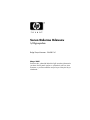 1
1
-
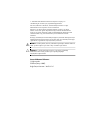 2
2
-
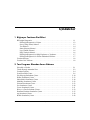 3
3
-
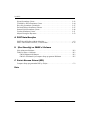 4
4
-
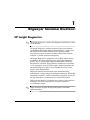 5
5
-
 6
6
-
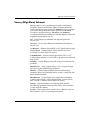 7
7
-
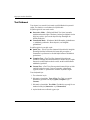 8
8
-
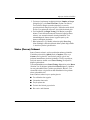 9
9
-
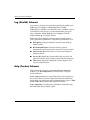 10
10
-
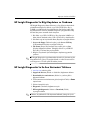 11
11
-
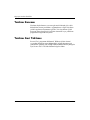 12
12
-
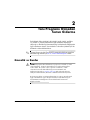 13
13
-
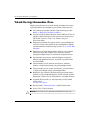 14
14
-
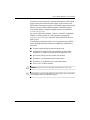 15
15
-
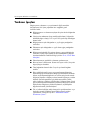 16
16
-
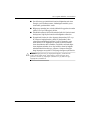 17
17
-
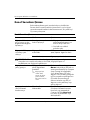 18
18
-
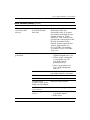 19
19
-
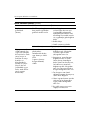 20
20
-
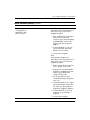 21
21
-
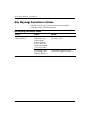 22
22
-
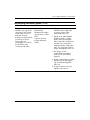 23
23
-
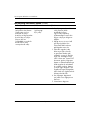 24
24
-
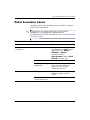 25
25
-
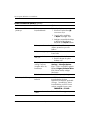 26
26
-
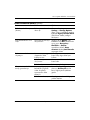 27
27
-
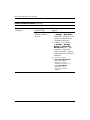 28
28
-
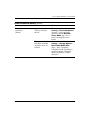 29
29
-
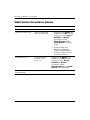 30
30
-
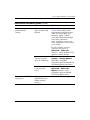 31
31
-
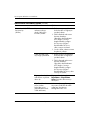 32
32
-
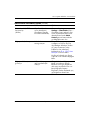 33
33
-
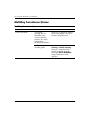 34
34
-
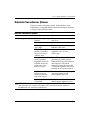 35
35
-
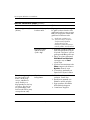 36
36
-
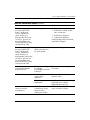 37
37
-
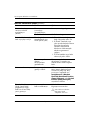 38
38
-
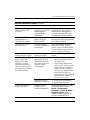 39
39
-
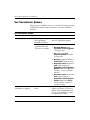 40
40
-
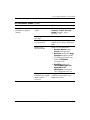 41
41
-
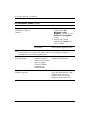 42
42
-
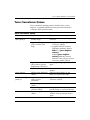 43
43
-
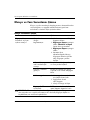 44
44
-
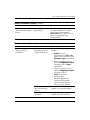 45
45
-
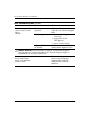 46
46
-
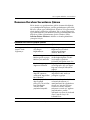 47
47
-
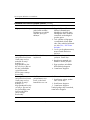 48
48
-
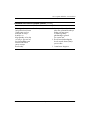 49
49
-
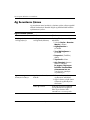 50
50
-
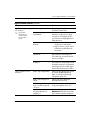 51
51
-
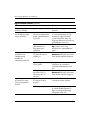 52
52
-
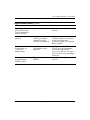 53
53
-
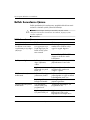 54
54
-
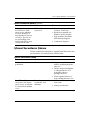 55
55
-
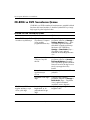 56
56
-
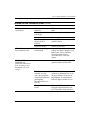 57
57
-
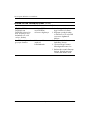 58
58
-
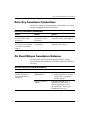 59
59
-
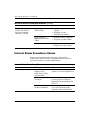 60
60
-
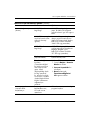 61
61
-
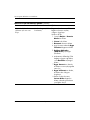 62
62
-
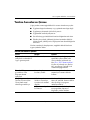 63
63
-
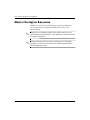 64
64
-
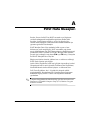 65
65
-
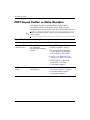 66
66
-
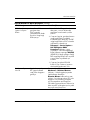 67
67
-
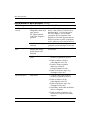 68
68
-
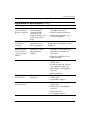 69
69
-
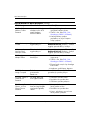 70
70
-
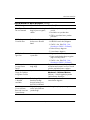 71
71
-
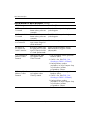 72
72
-
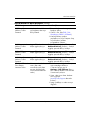 73
73
-
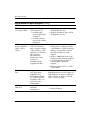 74
74
-
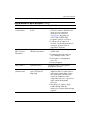 75
75
-
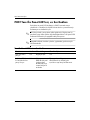 76
76
-
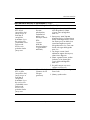 77
77
-
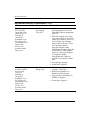 78
78
-
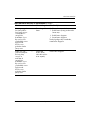 79
79
-
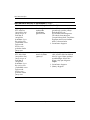 80
80
-
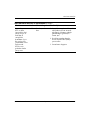 81
81
-
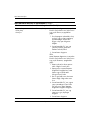 82
82
-
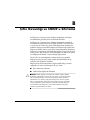 83
83
-
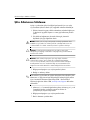 84
84
-
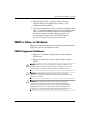 85
85
-
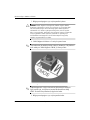 86
86
-
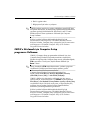 87
87
-
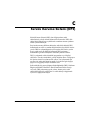 88
88
-
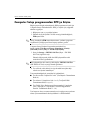 89
89
-
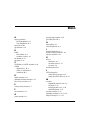 90
90
-
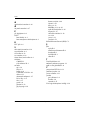 91
91
HP Compaq dc7600 Small Form Factor PC Kullanici rehberi
- Tip
- Kullanici rehberi
- Bu kılavuz aynı zamanda aşağıdakiler için de uygundur:
İlgili makaleler
-
HP Compaq dc7100 Ultra-slim Desktop PC Kullanici rehberi
-
HP Compaq dc7600 Convertible Minitower PC Getting Started
-
HP dx5150 Small Form Factor PC Kullanici rehberi
-
HP Compaq dx2100 Microtower PC Kullanici rehberi
-
HP Compaq dx2100 Microtower PC Hızlı başlangıç Kılavuzu
-
HP Compaq dc7600 Ultra-slim Desktop PC Getting Started
-
HP Compaq dc7100 Ultra-slim Desktop PC Getting Started
-
HP Compaq dx2200 Microtower PC Kullanici rehberi
-
HP Compaq dx2200 Microtower PC Kullanici rehberi
-
HP Compaq dc7600 Ultra-slim Desktop PC Başvuru Kılavuzu